首先通过谷歌浏览器创建桌面快捷方式并固定到任务栏,进入目标网站后点击菜单→更多工具→创建快捷方式,勾选“作为窗口打开”并创建,随后右键桌面图标选择“固定到任务栏”;其次可直接拖拽网页标签至已固定的浏览器图标上,部分系统支持松开后右键跳转项将其固定;最后可通过手动创建带--app参数的快捷方式实现自定义固定,输入完整命令路径并命名,修改图标后右键固定到任务栏。
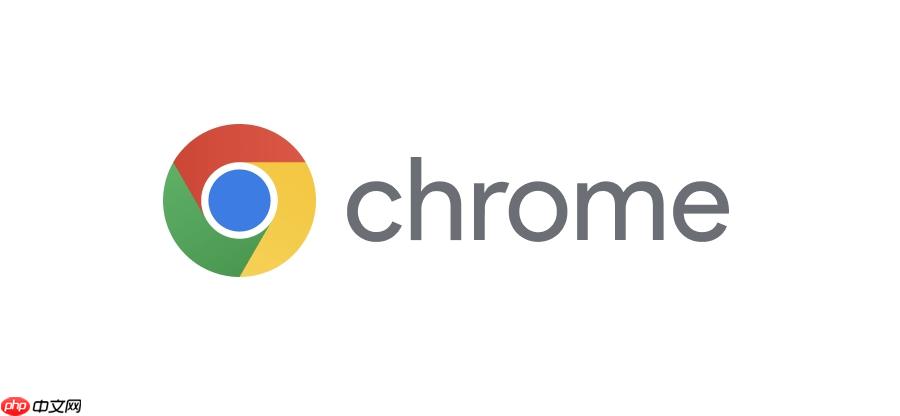
如果您希望快速访问某个常用网站,可以通过谷歌浏览器将其以快捷方式固定到任务栏,从而实现一键打开网页的便捷操作。以下是具体实现方法。
本文运行环境:Dell XPS 13,Windows 11
该方法利用谷歌浏览器的“创建应用程序快捷方式”功能生成独立窗口的快捷方式,并手动将其固定至任务栏。
1、打开谷歌浏览器,进入您想要固定的网站页面。
2、点击浏览器右上角的三个点图标,打开菜单选项。
3、在下拉菜单中选择更多工具,然后点击创建快捷方式。
4、在弹出的窗口中,勾选作为窗口打开选项,然后点击“创建”。
5、此时会在桌面生成一个该网页的快捷方式图标。
6、右键点击该快捷方式,选择固定到任务栏。
此方法适用于已将谷歌浏览器主程序固定到任务栏的情况,通过拖拽当前网页标签生成独立任务栏入口。
1、确保谷歌浏览器已经以固定形式存在于任务栏中。
2、在浏览器中打开目标网页。
3、从地址栏或网页标签处,用鼠标左键按住网页图标(通常位于网址左侧)。
4、将其直接拖拽至任务栏的谷歌浏览器图标上并松开。
5、系统会自动为该网页创建一个跳转列表项,可右键该跳转项并选择将此页面固定到任务栏(部分系统版本支持)。
通过手动创建带特定参数的快捷方式,可以精确控制网页打开行为,并确保其能被正确固定。
1、在桌面空白处右键,选择新建 > 快捷方式。
2、在位置输入框中输入以下命令:"C:\Program Files\Google\Chrome\Application\chrome.exe" --app=https://www.example.com,请将网址替换为目标网站地址。
3、点击下一步,为快捷方式命名,例如“我的邮箱”。
4、完成创建后,右键该快捷方式,选择属性,可在“快捷方式”选项卡中更改图标以提升辨识度。
5、右键该快捷方式,选择固定到任务栏。
以上就是谷歌浏览器怎么把网页的快捷方式固定到任务栏_谷歌浏览器网站固定到任务栏教程的详细内容,更多请关注php中文网其它相关文章!

谷歌浏览器Google Chrome是一款可让您更快速、轻松且安全地使用网络的浏览器。Google Chrome的设计超级简洁,使用起来得心应手。这里提供了谷歌浏览器纯净安装包,有需要的小伙伴快来保存下载体验吧!

Copyright 2014-2025 https://www.php.cn/ All Rights Reserved | php.cn | 湘ICP备2023035733号